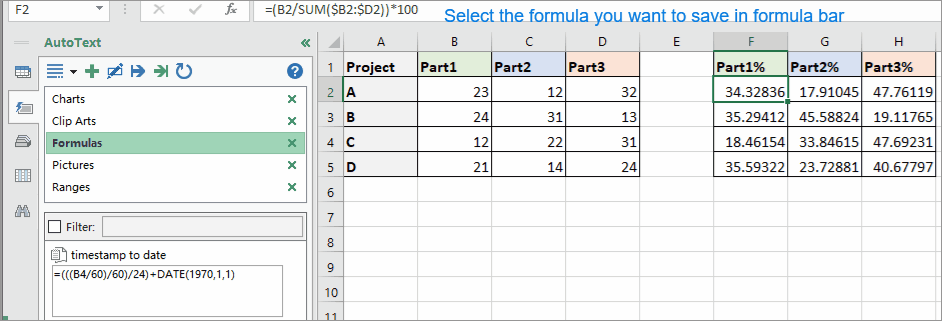Siart bar wedi'i bentyrru fformatio amodol yn Excel
Mae'r tiwtorial hwn, mae'n cyflwyno sut i greu siart bar wedi'i bentyrru fformatio amodol fel islaw'r screenshot a ddangosir gam wrth gam yn Excel.

Siart bar wedi'i bentyrru fformatio amodol
1. Creu colofnau cynorthwywyr yn gyntaf. Dewiswch gell wrth ymyl eich data, teipiwch y fformiwla hon = (B2 / SUM ($ B2: $ D2)) * 100, B2 yw'r gell rydych chi am gyfrifo ei chanran ym Mhrosiect A , B2: mae D2 yn cynnwys tair rhan o Brosiect A. yna llusgwch.

2. Yna llusgwch AutoLill trin dros bob cell i gyfrifo canran pob gwerth.

3. Nawr dechreuwch greu'r bar wedi'i bentyrru fformatio amodol. Dewiswch 100 o ystodau colofn wrth ymyl y celloedd fformiwla, gan dybio J2: DE5, cliciwch Hafan > fformat > Lled Colofn, ac addasu lled y golofn i 0.1, a chlicio ar y OK botwm.


4. Cadwch y colofnau wedi'u dewis, a chlicio Hafan > Fformatio Amodol > Rheol Newydd.

5. Yn y Rheol Fformatio Newydd deialog, dewiswch Defnyddiwch fformiwla i bennu pa gelloedd i'w fformatio oddi wrth y Dewiswch Math o Reol adran, yna teipiwch y fformiwla hon = COLUMNS ($ J $ 2: J2) <= $ F2 i mewn i Gwerthoedd fformat lle mae'r fformiwla hon yn wir blwch testun.

Nodyn: J2 yw'r gell gyntaf yn yr ystodau colofn a ddewiswyd. F2 yw'r gell fformiwla gyntaf.
6. Cliciwch fformat i'r Celloedd Fformat deialog, dan Llenwch tab, dewiswch un lliw. Cliciwch OK > OK i gau'r ymgom.

7. Yna cymhwyswch y fformatio amodol ar yr ail dro.
(1) Yn y Rheol Fformatio Newydd deialog, dewiswch Defnyddiwch fformiwla i bennu pa gelloedd i'w fformatio oddi wrth y Dewiswch Math o Reol adran, teipiwch y fformiwla hon =AND(COLUMNS($J$2:J2)>$F2,COLUMNS($J$2:J2)<=($F2+$G2)) i mewn i Gwerthoedd fformat lle mae'r fformiwla hon yn wir blwch testun, a chlicio fformat.
(2) Yna yn y Celloedd Fformat deialog, dan Llenwch tab, dewiswch un lliw.
(3) Cliciwch OK > OK i gau'r dialogau.

8. Yn olaf, defnyddiwch y fformatio amodol ar y trydydd tro.
(1) Yn y Rheol Fformatio Newydd deialog, dewiswch Defnyddiwch fformiwla i bennu pa gelloedd i'w fformatio oddi wrth y Dewiswch Math o Reol adran, teipiwch y fformiwla hon =AND(COLUMNS($J$2:J2)>($F2+$G2),COLUMNS($J$2:J2)<=100) into Gwerthoedd fformat lle mae'r fformiwla hon yn wir blwch testun, a chlicio fformat.
(2) Yn y Celloedd Fformat deialog, dan Llenwch tab, dewiswch un lliw.
(3) Cliciwch OK > OK i gau'r ymgom.

Nawr mae'r siart bar wedi'i bentyrru gyda fformatio amodol wedi'i greu.

Gallwch ychwanegu ffiniau o'u cwmpas er mwyn edrych yn dda.

|
Tip: Os ydych chi mewn trafferthion gyda chofio fformiwlâu cymhleth, dyma’r Testun Auto offeryn o Kutools ar gyfer Excel yn gallu arbed yr holl fformiwlâu y gwnaethoch chi eu defnyddio mewn cwarel i chi, yna, gallwch chi eu hailddefnyddio mewn unrhyw le ar unrhyw adeg, yr hyn sydd angen i chi ei wneud yn unig yw newid y cyfeiriadau i gyd-fynd â'ch gwir angen. Cliciwch i'w lawrlwytho am ddim nawr. |
Ffeil Sampl
Cyfrif / swm celloedd yn ôl lliwiau gyda fformatio amodol yn Excel
Nawr bydd y tiwtorial hwn yn dweud wrthych rai dulliau defnyddiol a hawdd i gyfrif neu grynhoi'r celloedd yn ôl lliw gyda fformatio amodol yn Excel.
creu siart gyda fformatio amodol yn Excel
Er enghraifft, mae gennych dabl sgôr dosbarth, ac rydych chi am greu siart i liwio sgoriau mewn gwahanol ystodau, yma bydd y tiwtorial hwn yn cyflwyno'r dull ar ddatrys y swydd hon.
Chwilio ac amlygu canlyniadau chwilio yn Excel
Yn Excel, gallwch ddefnyddio'r swyddogaeth Dod o Hyd ac Amnewid i ddod o hyd i werth penodol, ond a ydych chi'n gwybod sut i dynnu sylw at y canlyniadau chwilio ar ôl chwilio? Yn yr erthygl hon, rwy'n cyflwyno dwy ffordd wahanol i'ch helpu chi i chwilio ac amlygu canlyniadau chwilio yn y cyfamser yn Excel.
Rhesi neu gelloedd fformatio amodol os yw dwy golofn yn hafal yn Excel
Yn yr erthygl hon, rwy'n cyflwyno'r dull ar resi neu gelloedd fformatio amodol os yw dwy golofn yn hafal yn Excel.
Cymhwyso fformatio amodol ar gyfer pob rhes yn Excel
Weithiau, efallai yr hoffech chi gymhwyso'r fformatio amodol ar gyfer pob rhes. Ac eithrio gosod yr un rheolau dro ar ôl tro ar gyfer pob rhes, mae rhai triciau ar ddatrys y swydd hon.
Yr Offer Cynhyrchedd Swyddfa Gorau
Kutools ar gyfer Excel Yn Datrys y Rhan fwyaf o'ch Problemau, ac Yn Cynyddu Eich Cynhyrchiant 80%
- Bar Fformiwla Gwych (golygu llinellau lluosog o destun a fformiwla yn hawdd); Cynllun Darllen (darllen a golygu nifer fawr o gelloedd yn hawdd); Gludo i'r Ystod Hidlo...
- Uno Celloedd / Rhesi / Colofnau a Cadw Data; Cynnwys Celloedd Hollt; Cyfuno Rhesi Dyblyg a Swm / Cyfartaledd... Atal Celloedd Dyblyg; Cymharwch y Meysydd...
- Dewiswch Dyblyg neu Unigryw Rhesi; Dewiswch Blank Rows (mae pob cell yn wag); Darganfyddiad Gwych a Darganfyddiad Niwlog mewn Llawer o Lyfrau Gwaith; Dewis ar Hap ...
- Copi Union Celloedd Lluosog heb newid cyfeirnod fformiwla; Auto Creu Cyfeiriadau i Daflenni Lluosog; Mewnosod Bwledi, Blychau Gwirio a mwy ...
- Fformiwlâu Hoff a Mewnosod yn Gyflym, Meysydd, Siartiau a Lluniau; Amgryptio Celloedd gyda chyfrinair; Creu Rhestr Bostio ac anfon e-byst ...
- Testun Detholiad, Ychwanegu Testun, Tynnu yn ôl Swydd, Tynnwch y Gofod; Creu ac Argraffu Subtotals Paging; Trosi rhwng Cynnwys a Sylwadau Celloedd...
- Hidlo Super (arbed a chymhwyso cynlluniau hidlo i ddalenni eraill); Trefnu Uwch yn ôl mis / wythnos / dydd, amlder a mwy; Hidlo Arbennig gan feiddgar, italig ...
- Cyfuno Llyfrau Gwaith a Thaflenni Gwaith; Uno Tablau yn seiliedig ar golofnau allweddol; Rhannwch Ddata yn Daflenni Lluosog; Trosi Swp xls, xlsx a PDF...
- Grwpio Tabl Pivot yn ôl rhif wythnos, diwrnod o'r wythnos a mwy ... Dangos Celloedd Datgloi, wedi'u Cloi yn ôl gwahanol liwiau; Amlygu Celloedd sydd â Fformiwla / Enw...

- Galluogi golygu a darllen tabbed yn Word, Excel, PowerPoint, Cyhoeddwr, Mynediad, Visio a Phrosiect.
- Agor a chreu dogfennau lluosog mewn tabiau newydd o'r un ffenestr, yn hytrach nag mewn ffenestri newydd.
- Yn cynyddu eich cynhyrchiant 50%, ac yn lleihau cannoedd o gliciau llygoden i chi bob dydd!